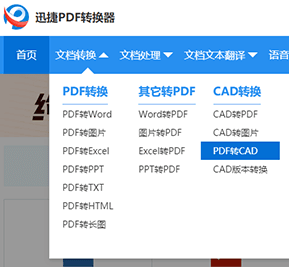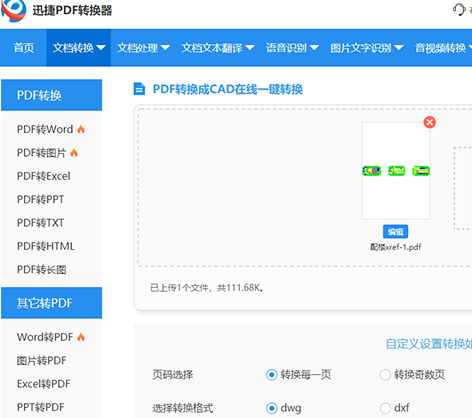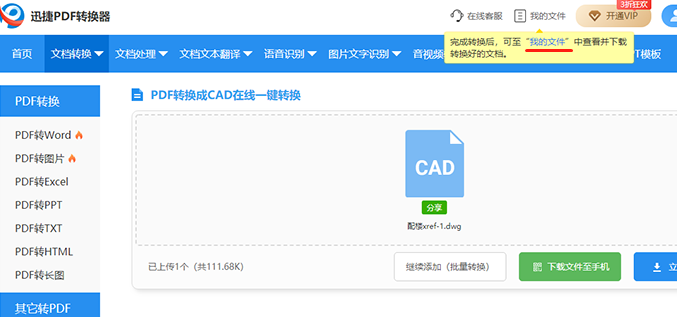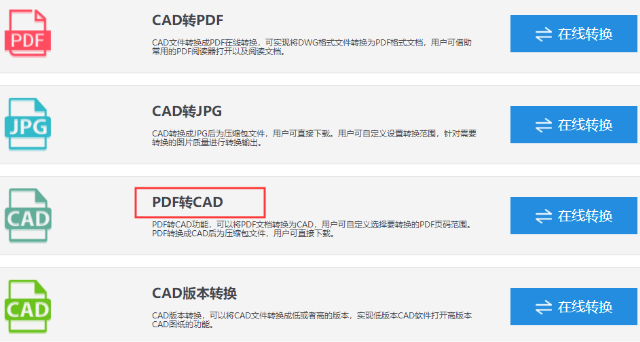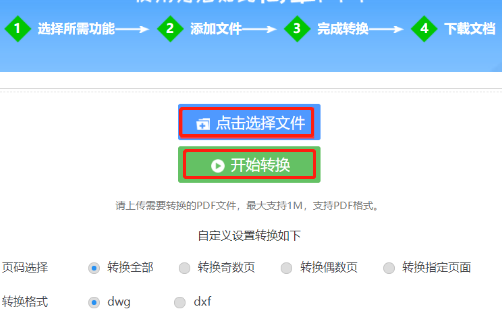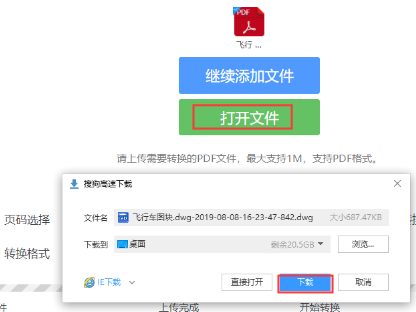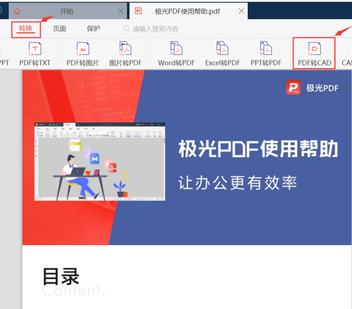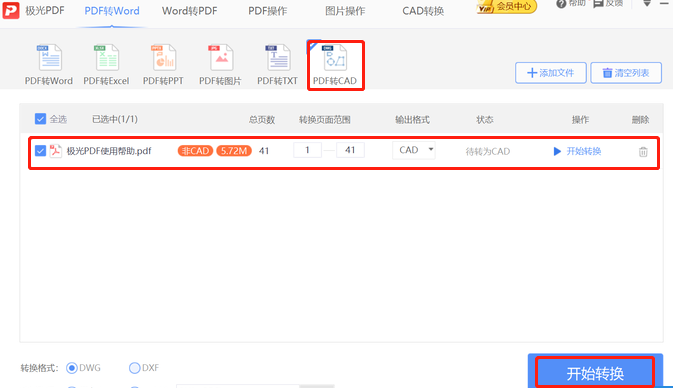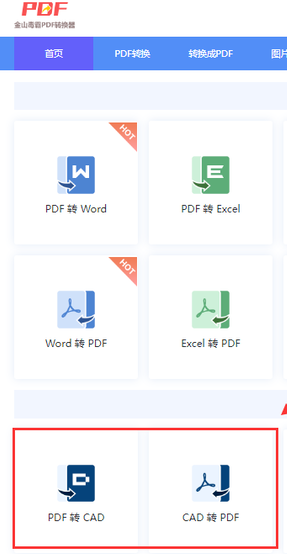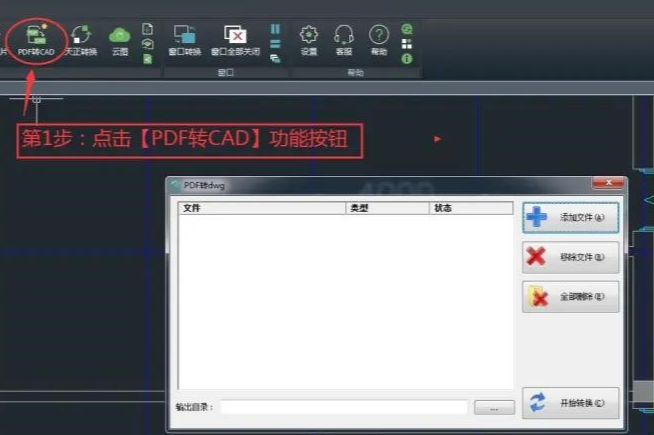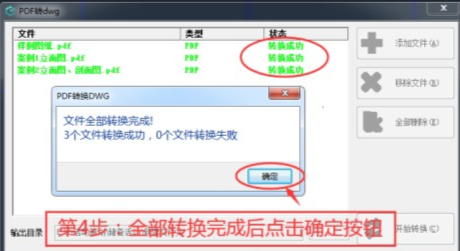PDF文件是我们在办公中经常可以接触到的一类文件,这类文件有着较好的兼容性,在进行传送或不同设备打开时不容易发生乱码、排版错乱的问题。所以在传送文件时,会有很多小伙伴选择PDF进行传送,而我们接收到的图纸经常也是PDF格式的。如果需要修改PDF格式图纸的话,可以将其转换为CAD版本文件,这样修改图纸的话也会方便很多。那么现在大家知道如何把PDF转成CAD版本吗?不会的小伙伴,可以跟小编看看呀!
【迅捷PDF转换器】
该PDF转换器是一款多功能的在线转换工具,可支持的功能多种类型的文件进行,例如PDF转换、CAD转换、CAJ转换、OFD转换、图片转换、电子书转换、OFFICE转换、WPS转换、视频转换、音频转换等。除此之外,还可实现PDF处理、PDF编辑、在线压缩、在线编辑、CAD处理、文档翻译、文字翻译等功能。
如何把PDF转成CAD版本?1、在浏览器中找到需要的PDF在线网站,进入该网站选择即可选择对应功能,在CAD转换中点击PDF转CAD即可。
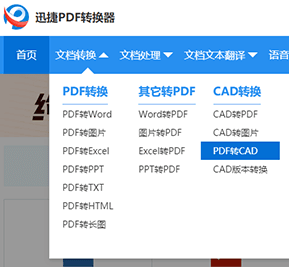
2、在PDF转CAD的页面中,可先上传文件,然后再对自定义设置中的参数进行调整,转换的页码可以选择需要的页面。选择转换格式也可以从dwg和dxf两种格式中选择。所有相关设置完善好后,就可以点击“开始转换”的按钮了。耐心等待一会儿后,就可以将PDF格式的图纸文件转换为CAD格式了。
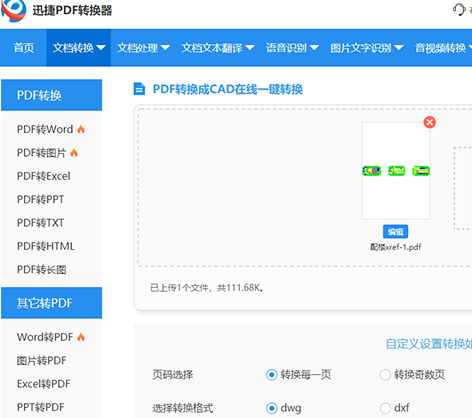
3、转换好的CAD文件,可以根据实际的需求下载,即可下载文件至手机或电脑。如果在结果页中忘记下载的话,还可在“我的文件”下载。
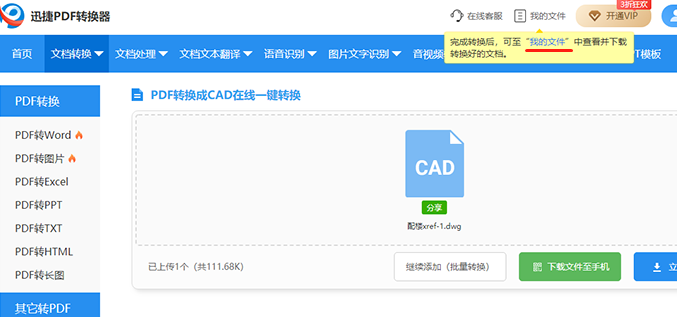 转换注意事项:
转换注意事项:1.PDF在线转换为CAD文件时,不妨一次尝试上传多个文件,这样转换的效率也会有所改善了。
2.普通用户在线转换PDF文件时,可免费转换2M以内的文件。
3.在线转换好的文档如果一不小心删除了,可在“我的文件”中二次进行下载。
【迅捷PDF转换器在线转换】
1、将http://app.xunjiecad.com/网址输入到浏览器中,就可以进入到迅捷CAD的在线转换界面中,可以点击界面工具栏中的“PDF转CAD”选项。
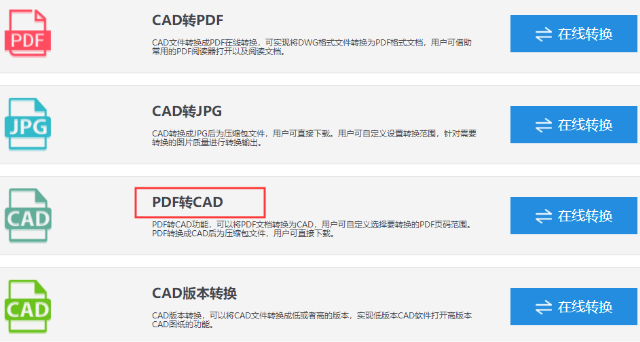
2、进入到PDF转CAD的在线转换页面后,使用鼠标“点击选择文件”按钮,将转换的PDF文件进行添加,文件添加完成后对转换的页码、以及转换格式进行设置。之后在点击“开始转换”。
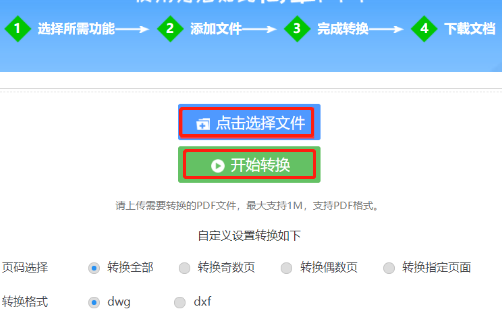
3、稍微等待一下文件就可以转换完成,之后在点击界面中的“打开文件”,在弹出的小弹窗中将转换完成的文件进行下载到桌面上
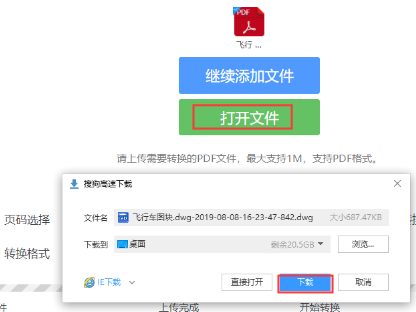
【极光PDF转换器】
1、首先安装极光PDF,搜索【极光PDF】找到官方网站,点击下载安装极光PDF,安装后打开极光PDF,在软件工具栏上,点击【转换】-【PDF转CAD】功能,如下。
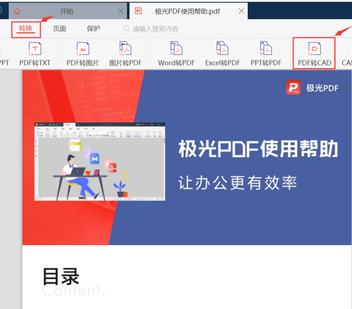
2、打开极光PDF转换器后,把需要转换的PDF文档,拖拽到转换器中间空白区域,把PDF文档添加进来;根据需要设置【转换格式】、【输出路径】后,就可以点击【开始转换】;
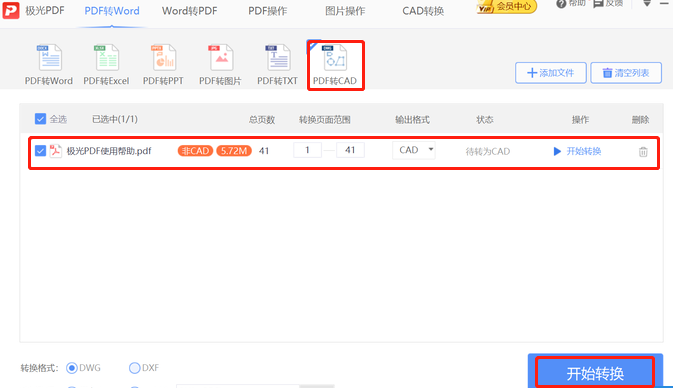
3、文件开始转换,成功后,点击【打开文件】,通过CAD软件打开转换好的CAD文件。
【金山毒霸PDF在线转换器】
1、打开浏览器,搜索【金山毒霸PDF在线转换器】,找到官网,进入后看到有各种转换功能,点击【PDF转CAD】,按照提示上传PDF文件,就可以进行格式转换,转换完成后直接下载到自己的计算机上。
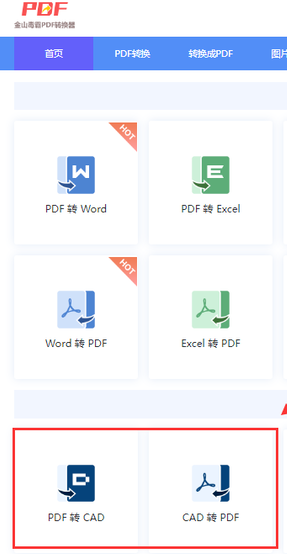
【浩辰CAD看图王】
1、打开浩辰CAD看图王电脑版新版本,在菜单栏内找到PDF转CAD按钮。如下图所示:
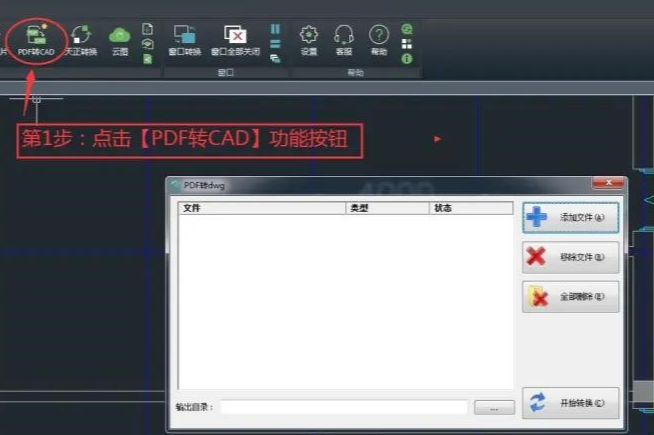
2、选择并添加要转换的PDF文件(可添加单个文件也可批量添加文件)。如下图所示:

3、设置转换后的文件保存位置。如下图所示:

4、点击开始转换按钮,耐心等候转换成功的提示(大文件可能转换时间较长);
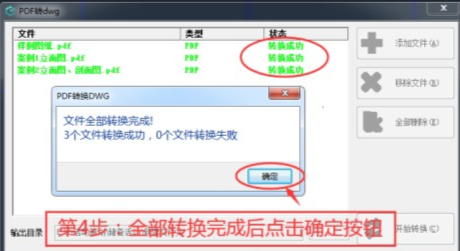
以上呢是小编总结的5种PDF转换CAD的方式,请大家自行选用。